GUIDE D'UTILISATION DE LA FONCTION "TIMER"
Chers partenaires licenciés,
Une nouvelle fonctionnalité vous permet de définir une limite de temps à l'utilisation du jeu ThisisBlindTest. Voici tout ce que vous devez savoir pour l'utiliser.
1. LANCER LE TIMER

Pour accéder aux réglages et au Timer, il vous faut définir un code administrateur.
Ce code confidentiel vous permet de sécuriser l'accès au menu Réglages de l'iPad contrôleur de jeu. Il vous sera demandé à chaque fois que vous souhaiterez définir une durée de session, rajouter ou retirer du temps de jeu.
Pour cela, appuyer sur l'icône Roue Crantée en haut à droite de l'écran de l'iPad.
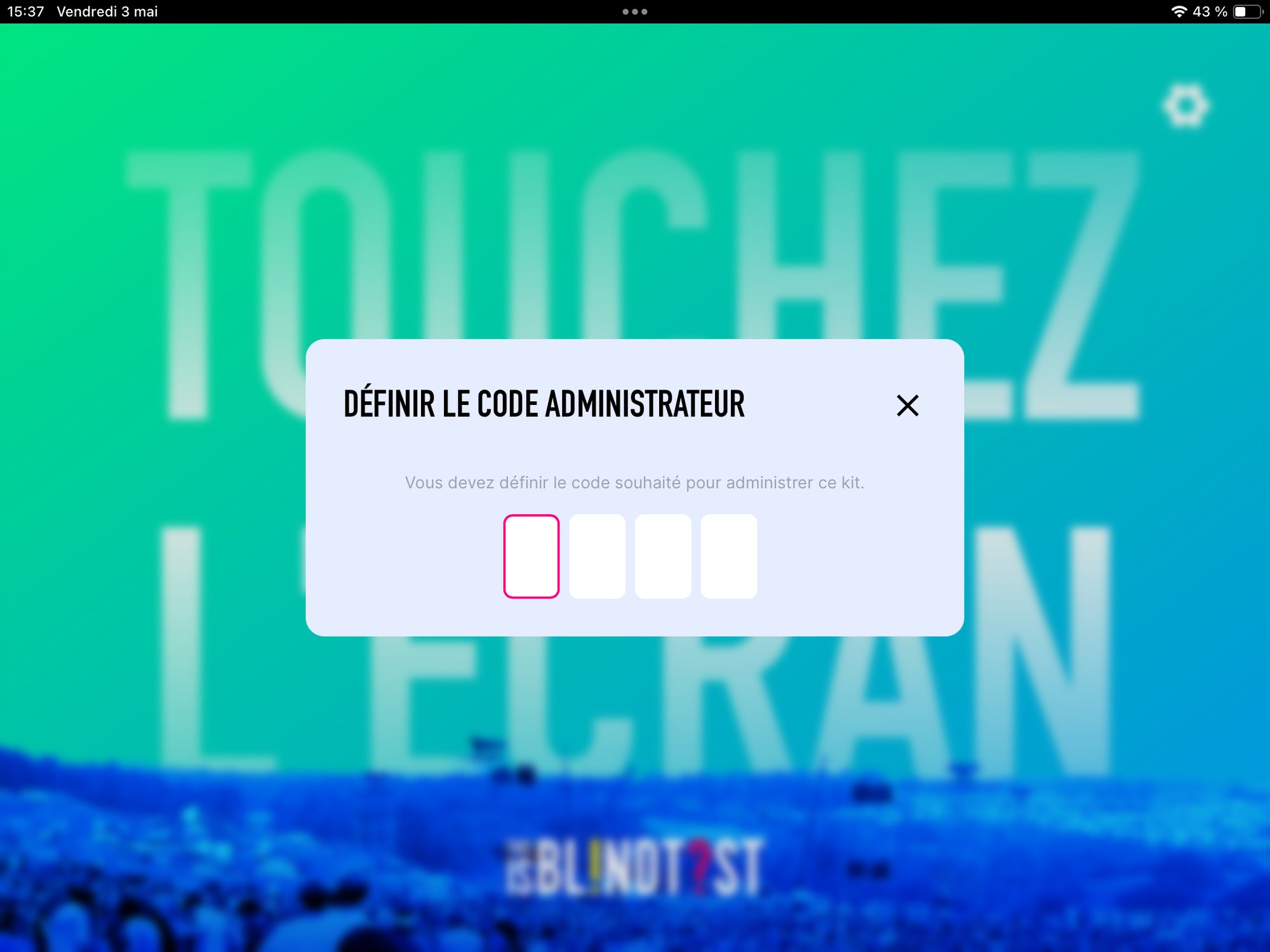
La première fois que vous toucherez l'icône Roue Crantée, l'iPad vous demandera de définir le code administrateur.
Le code vous sera demandé une seconde fois afin de valider et confirmer ce code.
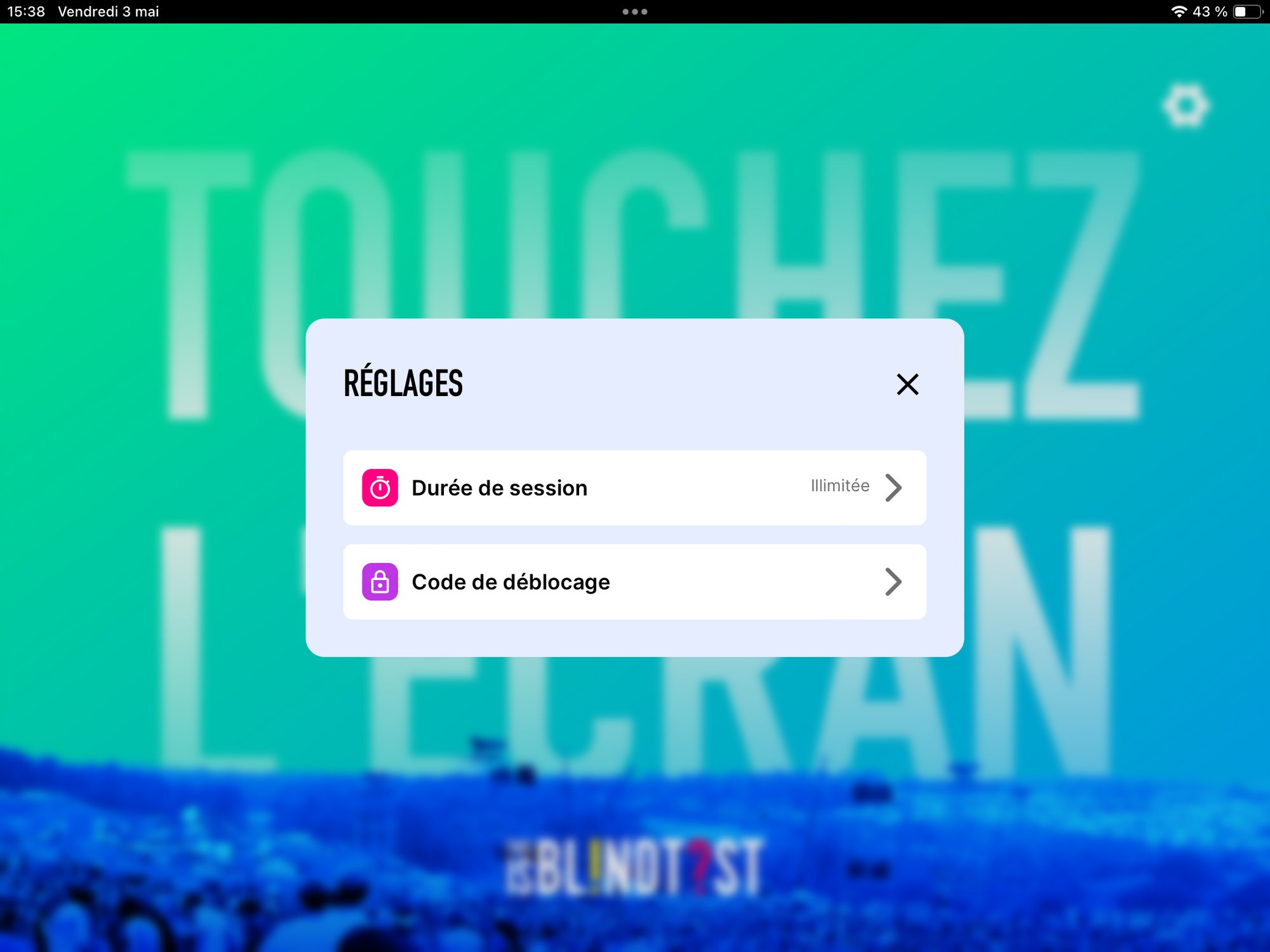
Lorsque le code administrateur a été défini, le menu Réglages apparaît, vous permettant de définir une Durée de session ou bien de redéfinir un nouveau Code de déblocage.
Lorsque vous sélectionnez Durée de session, l'écran suivant vous propose d'activer le Timer et de définir le temps de jeu que vous souhaitez.
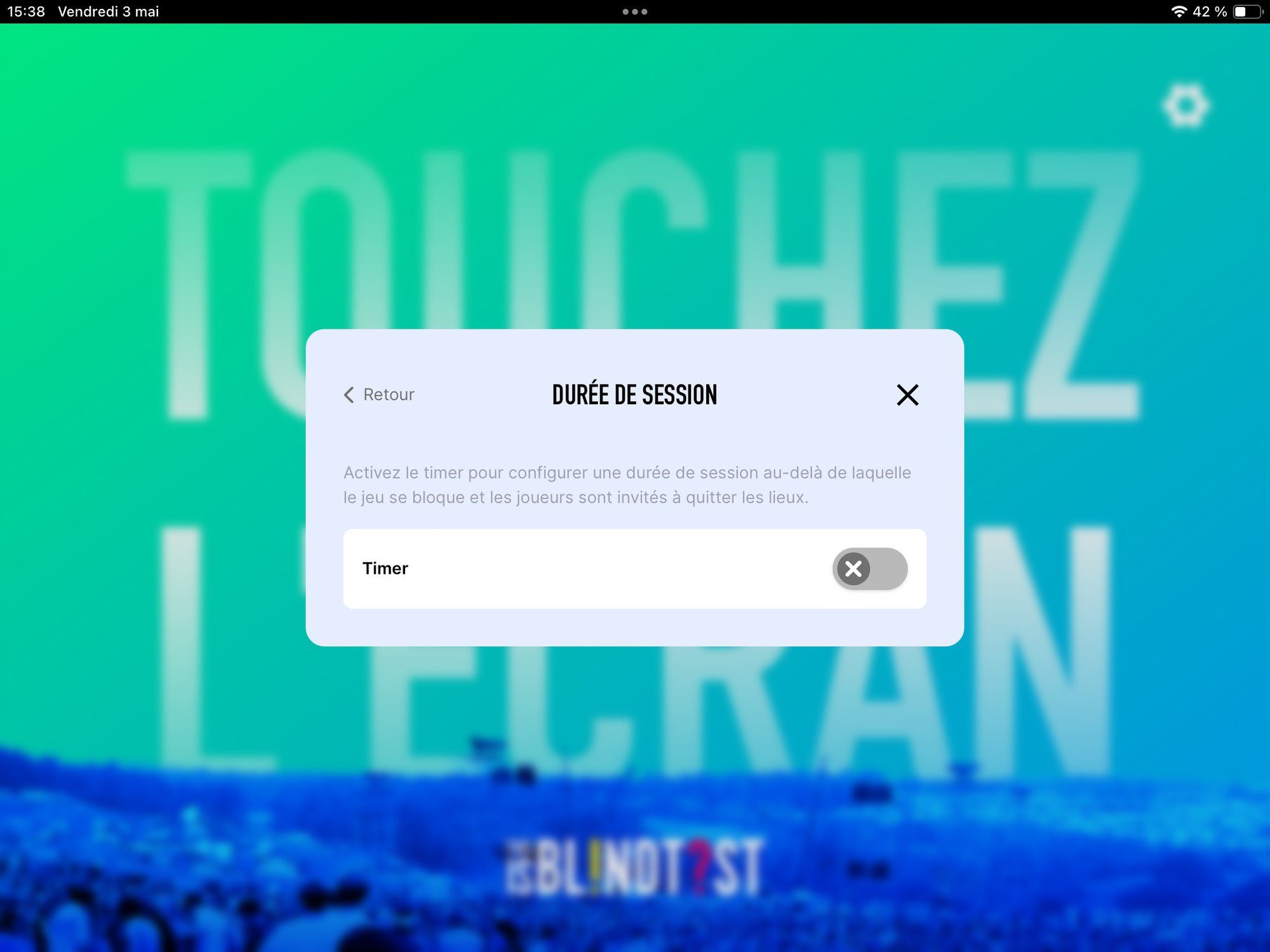
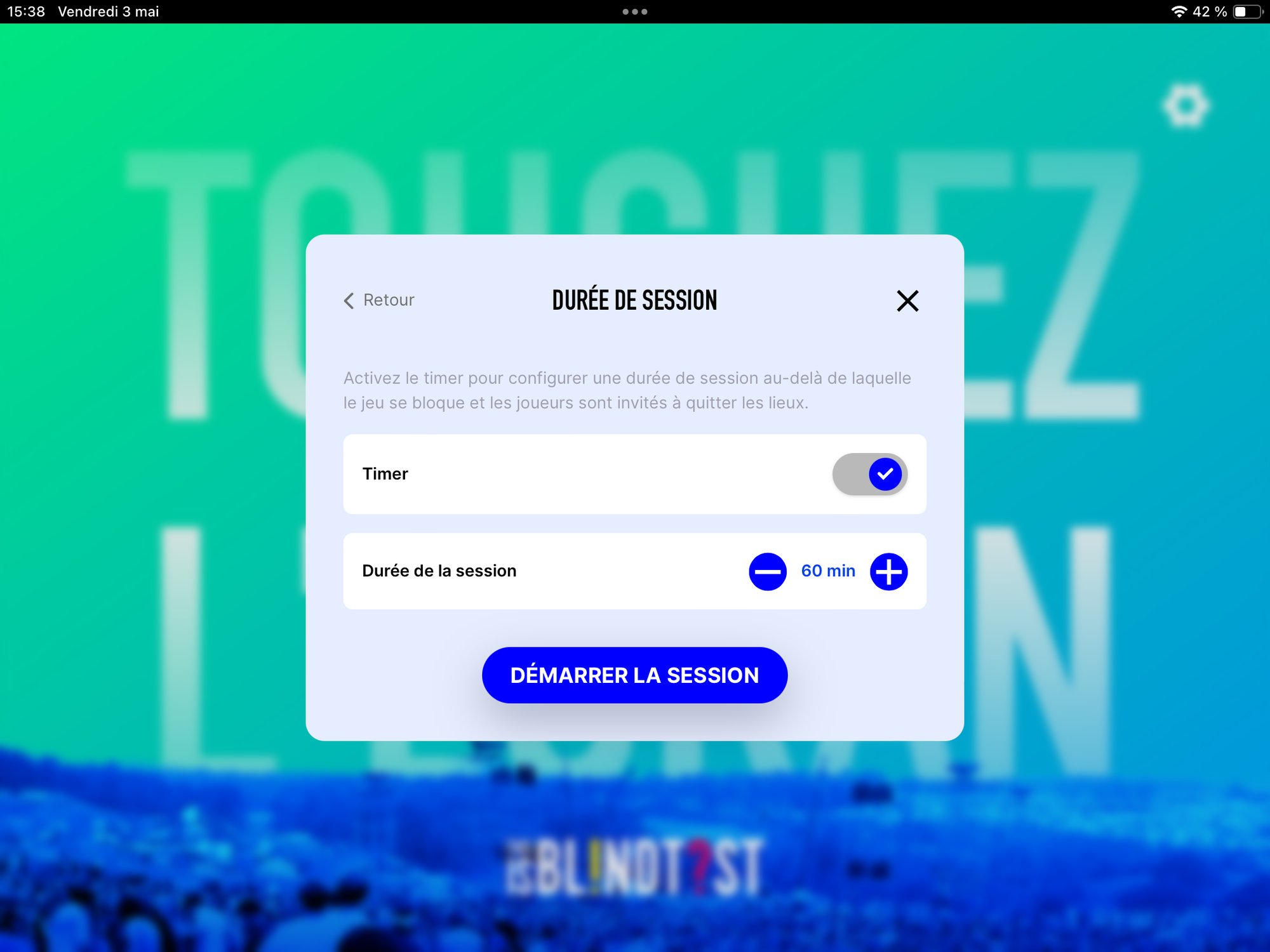
Une fois ces réglages effectués, appuyer sur DÉMARRER LA SESSION.
Tant qu'il reste du temps, il est possible pour vos clients de jouer autant de manches qu'ils le souhaitent.
Une alerte sur l'écran de l'iPad et sur la télévision apparaîtra au démarrage du Timer ainsi qu'à l'approche de l'échéance de la fin de session.

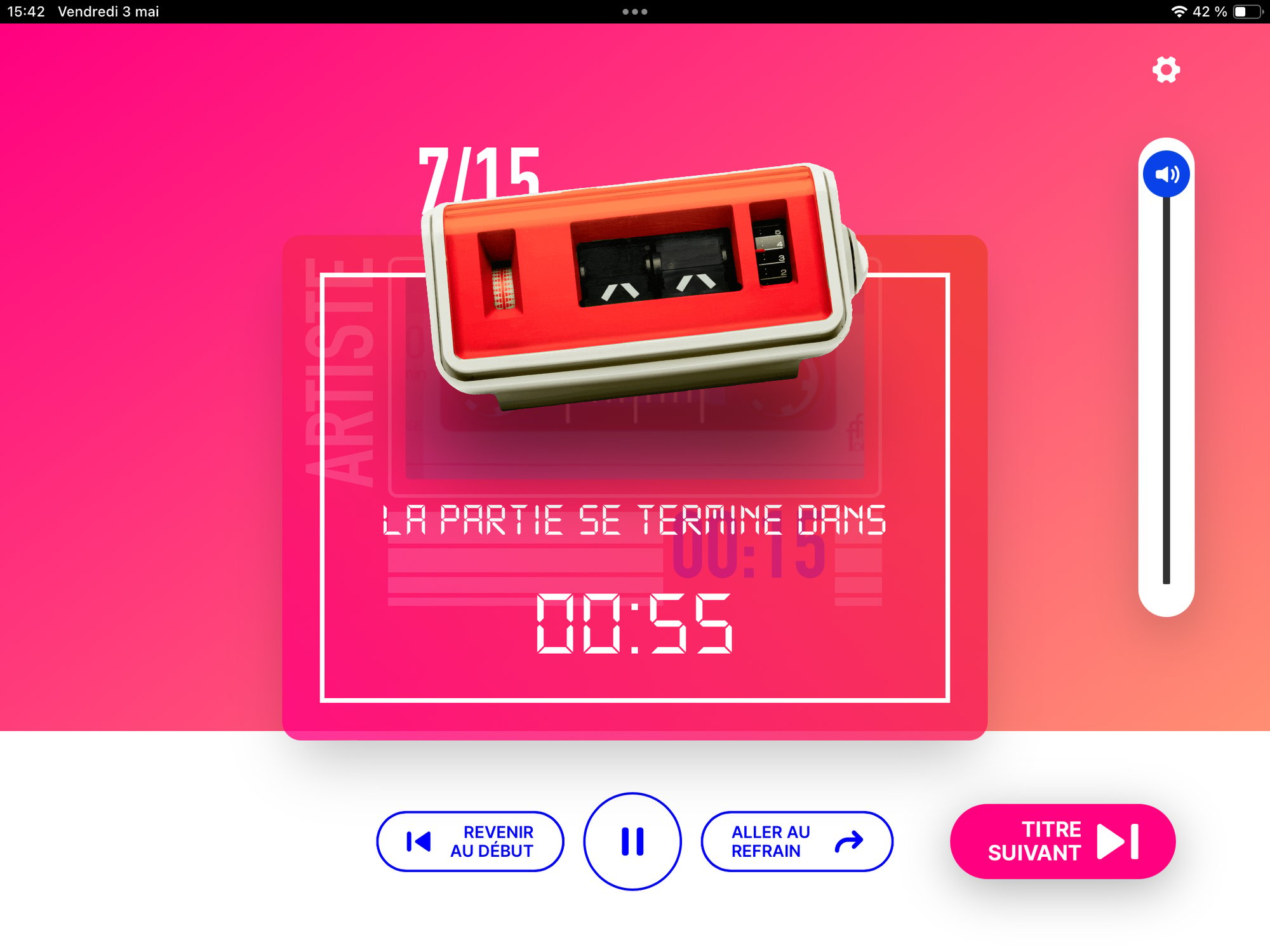
2. FIN DE PARTIE
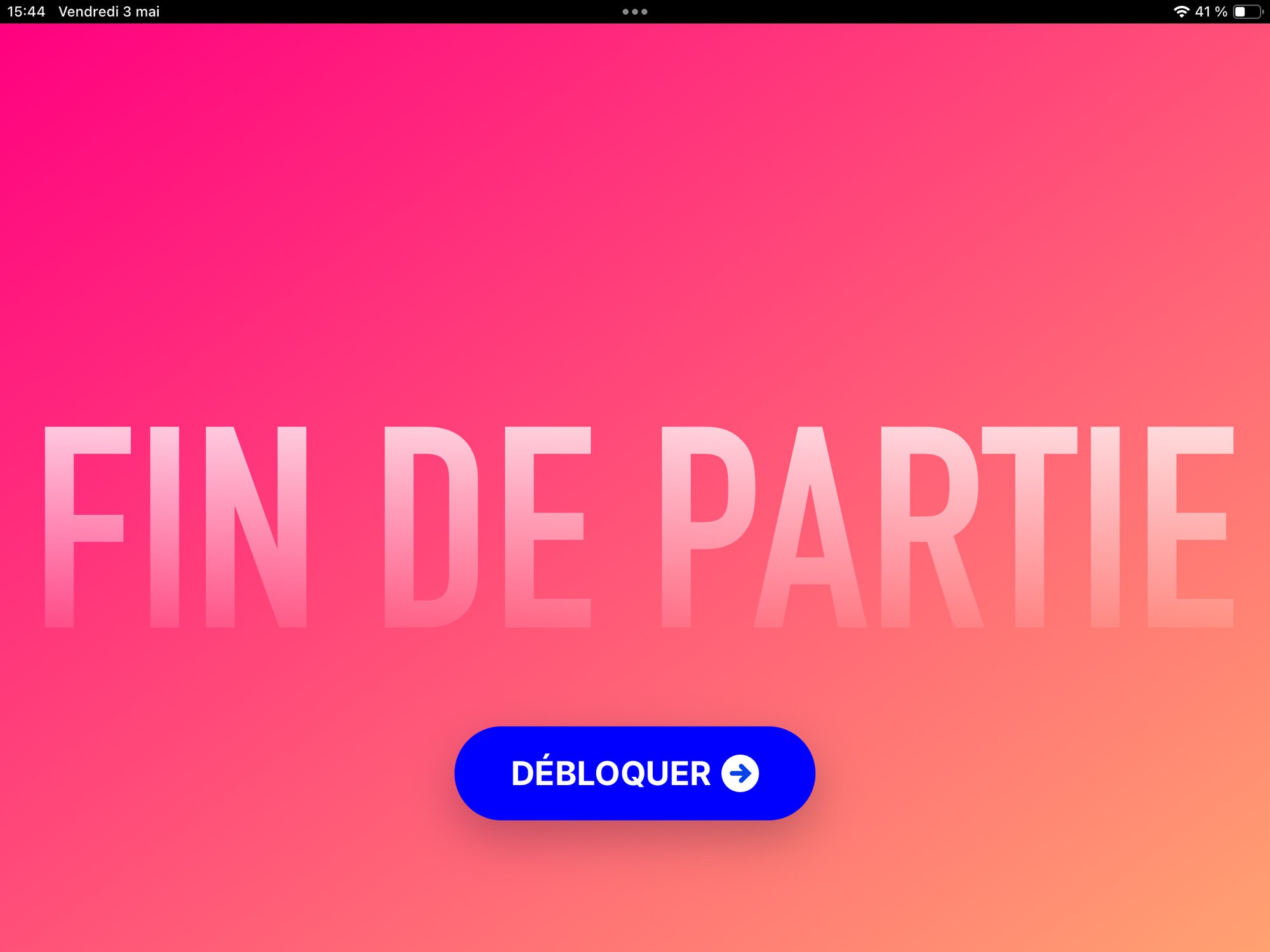
Une fois le temps de jeu écoulé, la partie prendra fin automatiquement, affichant les scores des joueurs sur l'écran TV et l'écran FIN DE PARTIE sur l'iPad.
Appuyer sur DÉBLOQUER, le code de dévérouillage vous sera alors demandé.
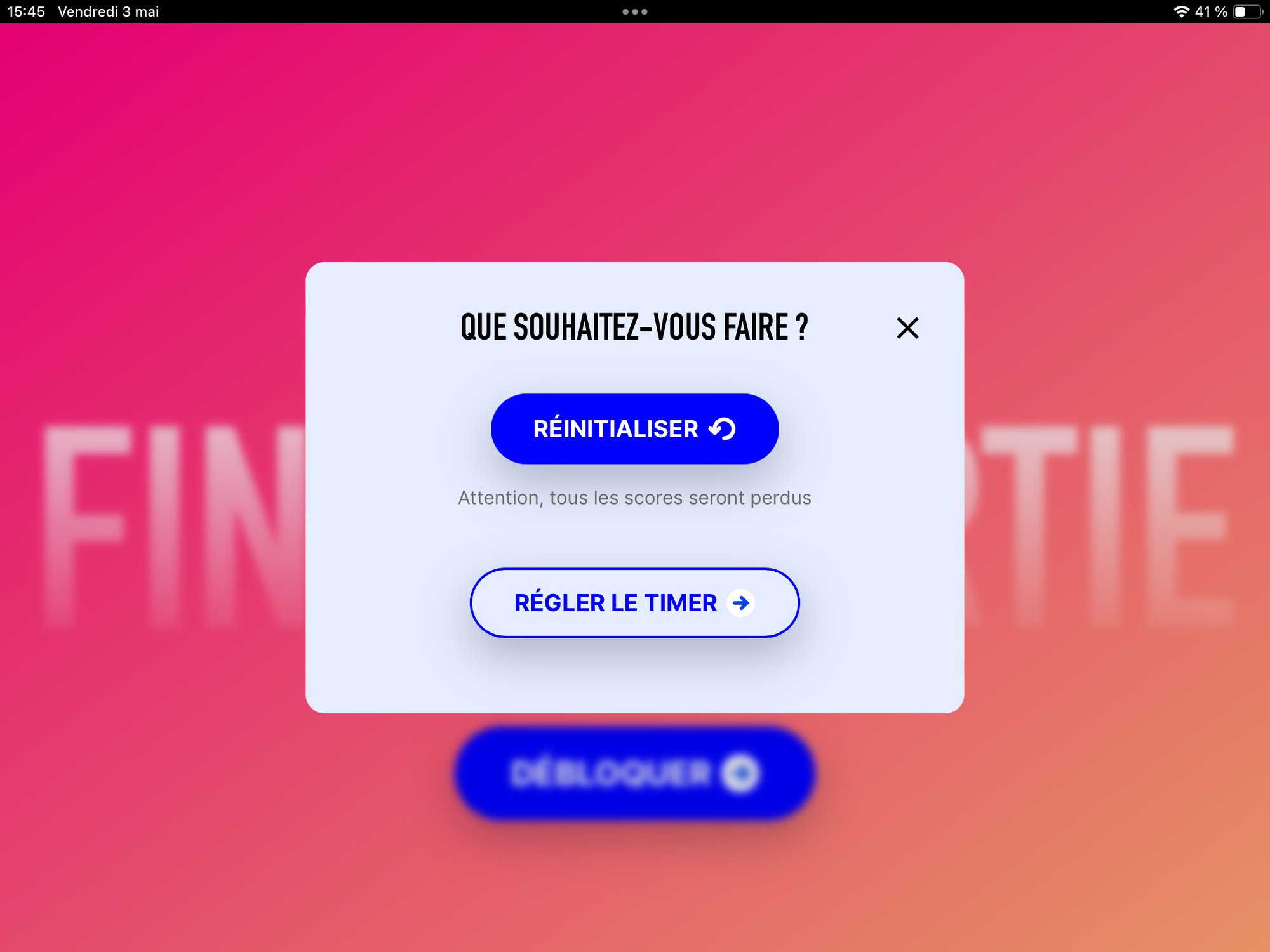
Vous avez alors le choix de RÉINITIALISER la partie et de revenir à l'écran principal.
ATTENTION : Dans ce cas les scores seront perdus.
Utilisez cette option si de nouveaux joueurs arrivent dans votre salle.
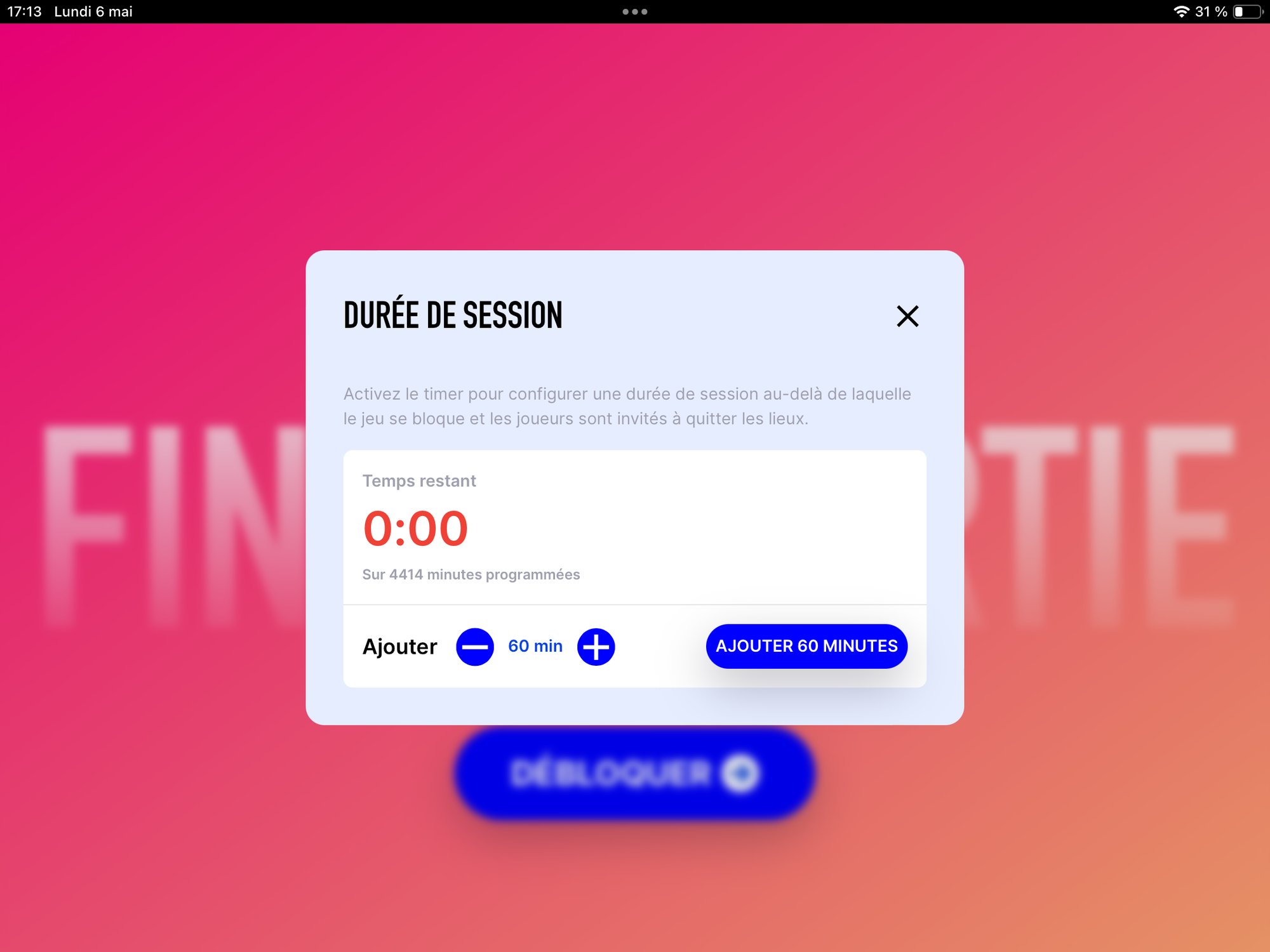
Vous pouvez également choisir de prolonger la partie en appuyant sur RÉGLER LE TIMER, et en ajoutant la durée souhaitée. Pratique si vous décidez d'offrir un peu plus de temps que celui réservé, ou si vos clients décident de régler un créneau supplémentaire !
3. OUBLI DU CODE ADMINISTRATEUR
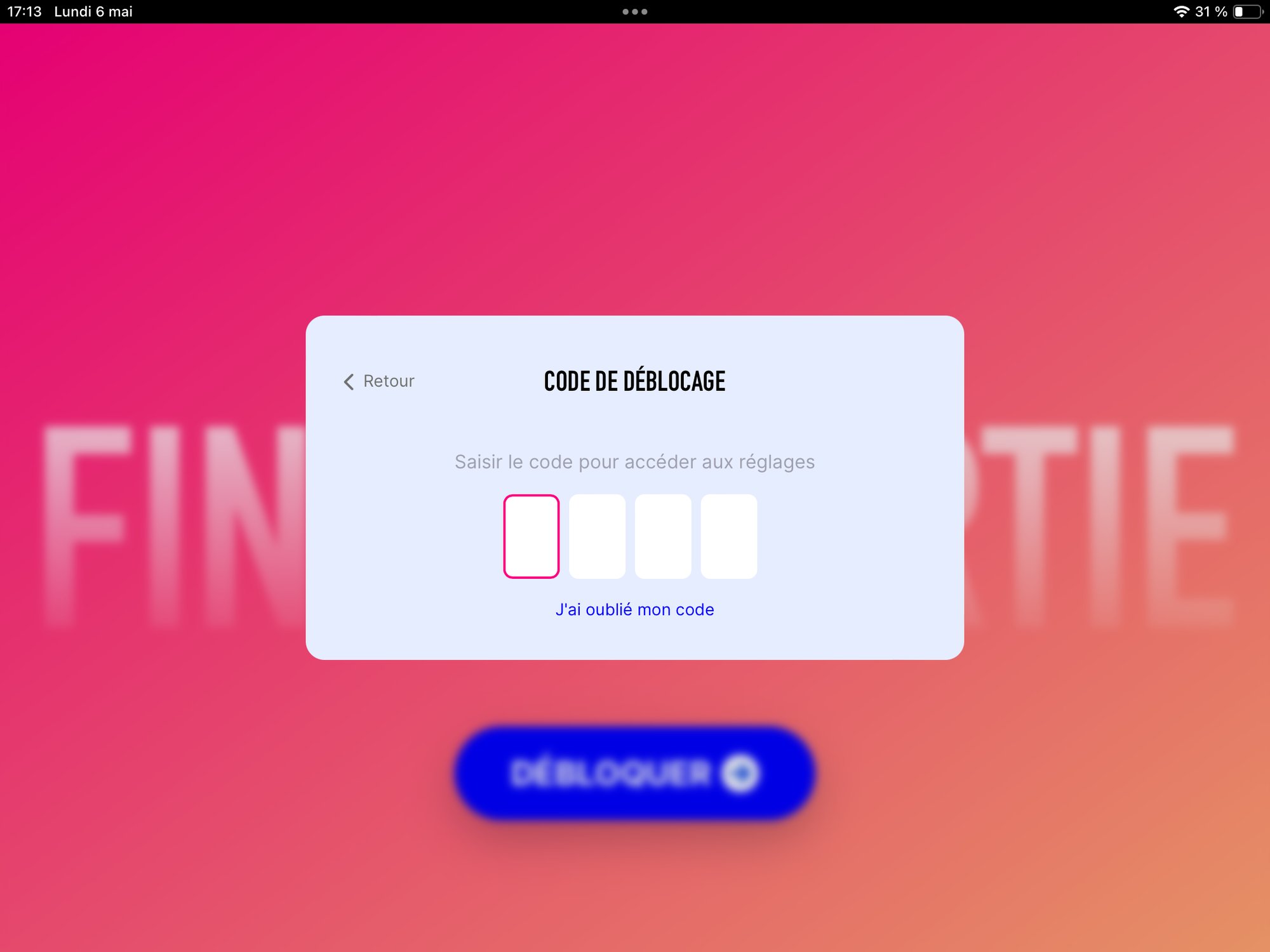
Si vous avez oublié votre code administrateur, touchez l'option J'ai oublié mon code.
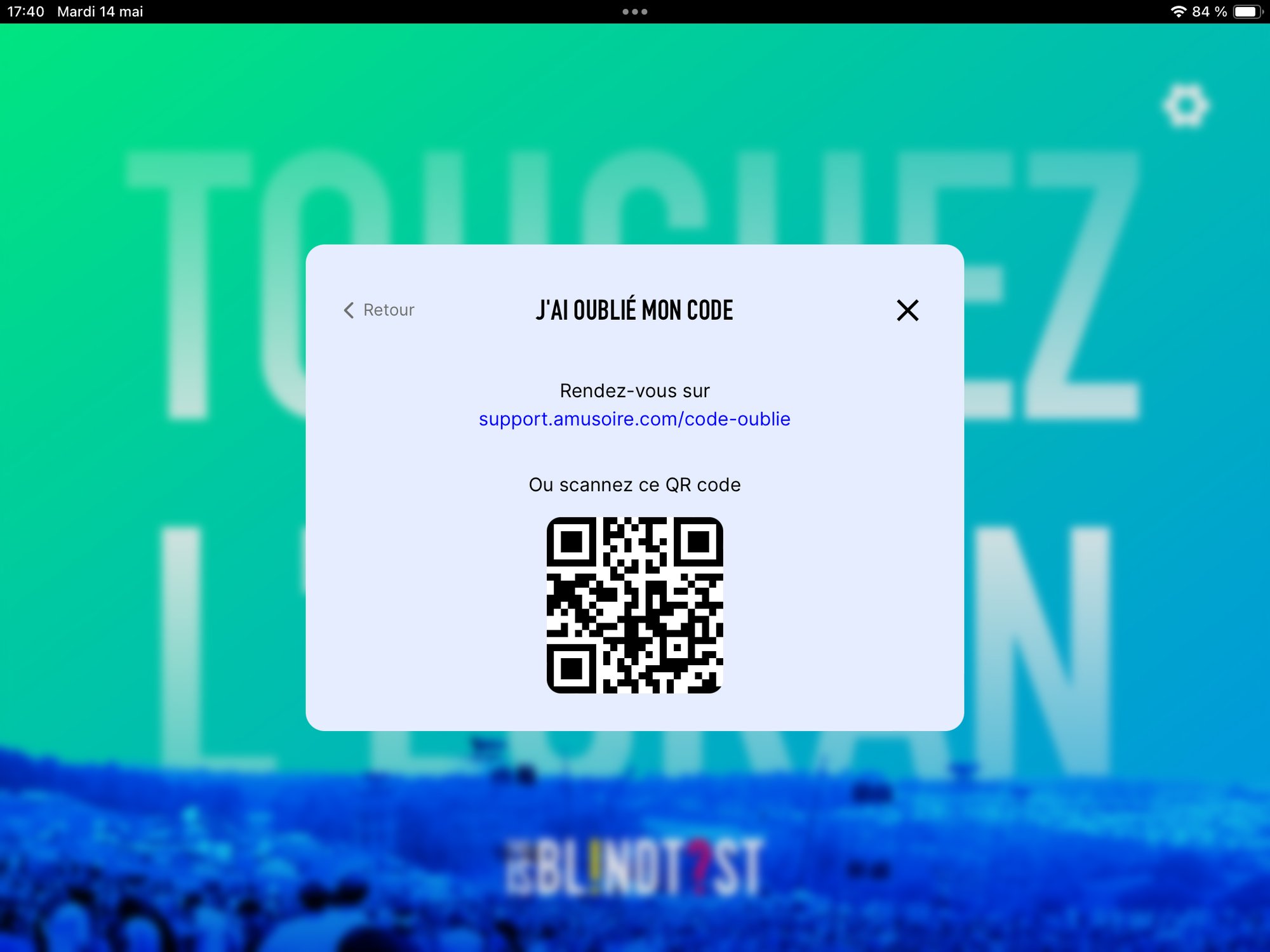
Vous serez invité à vous rendre sur l'adresse support.amusoire.com/code-oublie ou bien à scanner le QR Code sur l'écran de l'iPad à l'aide de votre téléphone.
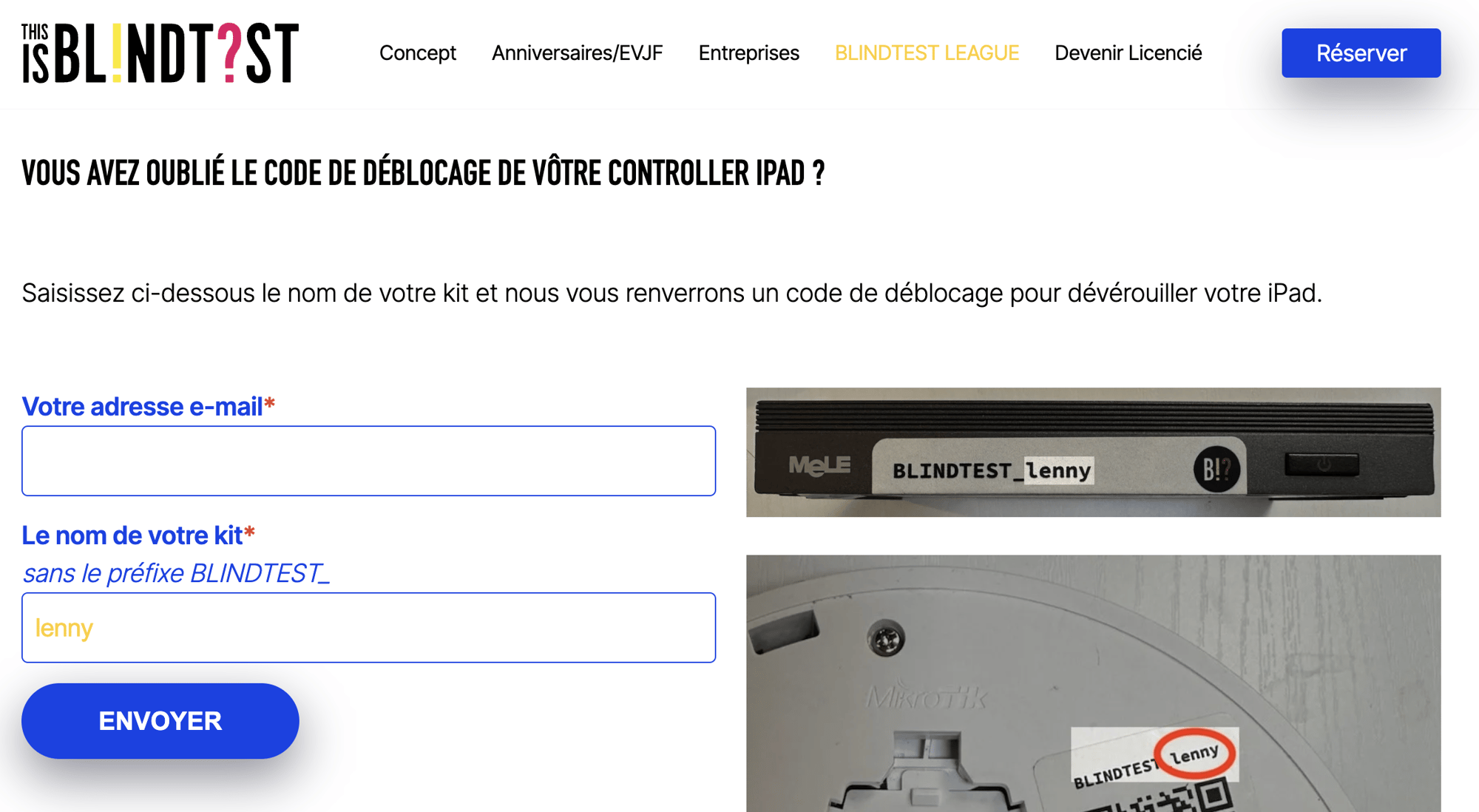
Remplissez-y le formulaire avec votre adresse e-mail et le nom de votre kit sans le préfixe BLINDTEST_ comme sur l'illustration si votre kit s'appelle BLINDTEST_lenny
Vous recevrez alors un code temporaire vous permettant de redéfinir un nouveau code administrateur.
Si vous avez la moindre question ou rencontrez le moindre problème, nous sommes là pour vous aider au 01 77 51 33 27 ou sur support@amusoire.com